Tương tác với listview với C#
Bài viết này mình sẽ hướng dẫn các bạn làm quen với listview, đây công cụ hơi khó sử dụng với các bạn mới lập trình C#. Nay mình sẽ hướng dẫn cụ thể các tương tác đến đổia tượng này. - Trước tiên bạn thiết kế form như sau: - Lưu ý: bạn điều chỉnh ...
Bài viết này mình sẽ hướng dẫn các bạn làm quen với listview, đây công cụ hơi khó sử dụng với các bạn mới lập trình C#. Nay mình sẽ hướng dẫn cụ thể các tương tác đến đổia tượng này.
- Trước tiên bạn thiết kế form như sau:
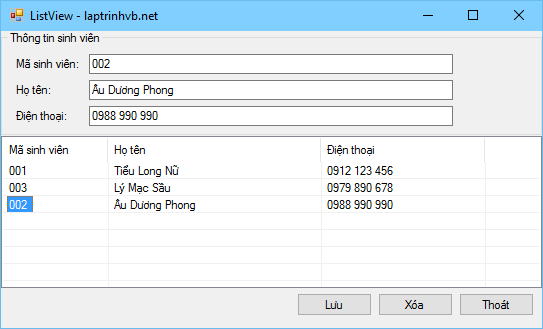
- Lưu ý: bạn điều chỉnh thuộc tính "view = detail" để nó có hình như trên. Bạn thêm 3 cột Mã sinh viên, Họ tên, Điện thoại trong listview.
Như vậy sau khi thiết kế như trên ta tiến hành code. Tại nút Lưu ta viết như sau:
private void btnLuu_Click(object sender, EventArgs e)
{
System.Windows.Forms.ListViewItem item = new System.Windows.Forms.ListViewItem(new string[] {
txtMaSV.Text ,txtHoTen.Text,txtDienThoai.Text});
//Thêm đối tượng
this.liv_DanhSach.Items.AddRange(new System.Windows.Forms.ListViewItem[] {
item
});
XoaText();
}
Sau đó viết tiếp sự kiện load dữ liệu từ listview lên các textbox như sau:
private void liv_DanhSach_ItemSelectionChanged(object sender, ListViewItemSelectionChangedEventArgs e)
{
var item = e.Item;
txtMaSV.Text = item.Text;
txtHoTen.Text = item.SubItems[1].Text;
txtDienThoai.Text = item.SubItems[2].Text;
}
Tiếp theo tại nút xóa ta viết:
private void btnXoa_Click(object sender, EventArgs e)
{
string masv = txtMaSV.Text;
if (masv.Length == 0)
{
MessageBox.Show("Chưa chọn sinh viên");
return;
}
foreach (ListViewItem it in liv_DanhSach.Items)
{
if (it.Text == masv)
{
it.Remove();
MessageBox.Show("Xóa thành công");
return;
}
}
MessageBox.Show("Không tìm thấy dữ liệu cần xóa");
}
- Bạn thiết kế thêm nup update trên form sau đó viết đoạn code cập nhật này vào:
private void button1_Click(object sender, EventArgs e)
{
int i = 0;
for (i = 0; i < liv_DanhSach.Items.Count; i++)
{
if (liv_DanhSach.Items[i].Text == txtMaSV.Text)
{
liv_DanhSach.Items[i].SubItems[1].Text = txtHoTen.Text;
liv_DanhSach.Items[i].SubItems[2].Text = txtDienThoai.Text;
return;
}
}
System.Windows.Forms.ListViewItem item = new System.Windows.Forms.ListViewItem(new string[] {
txtMaSV.Text ,txtHoTen.Text,txtDienThoai.Text });
//Thêm đối tượng
this.liv_DanhSach.Items.AddRange(new System.Windows.Forms.ListViewItem[] {
item
});
}
Thế là xong! Nhấn F5 thử kết quả xem nào? Bài viết hy vọng giúp ích cho các bạn mới học.
